Dieser Artikel beschreibt, wie Sie mit Plesk die Einstellungen für die E-Mail-Zustellbarkeit verwalten und sicherstellen, dass ausgehende Nachrichten ihr Ziel erreichen. Zu diesen Zustellbarkeitseinstellungen gehören:
- DomainKeys Identified Mail (DKIM).
- Sender Policy Framework (SPF).
- Domain-based Message Authentication, Reporting and Conformance (DMARC).
Plesk ist nicht mehr in neuen A2-Hosting-Plänen enthalten, aber es ist weiterhin für ältere verwaltete WordPress-Konten verfügbar. Sie können Plesk manuell auf nicht verwalteten VPS- und dedizierten Servern installieren.
DomainKeys Identified Mail (DKIM)
DKIM überprüft, ob eine eingehende E-Mail-Nachricht tatsächlich vom angegebenen Absender stammt und ob die Nachricht während der Übertragung nicht verändert wurde. Wenn DKIM aktiviert ist, signiert der Absender eine Nachricht digital mit einem privaten Schlüssel. Der Empfänger verwendet DNS, um den öffentlichen Schlüssel des Absenders abzurufen und die Signatur der Nachricht zu überprüfen. Wenn die Signatur ungültig ist, wird angenommen, dass die Nachricht gefälscht und daher Spam ist.
Für verwaltete WordPress-Hosting-Konten , DKIM ist nicht standardmäßig aktiviert. Um DKIM für Ihr Managed WordPress-Hosting-Konto zu aktivieren, öffnen Sie bitte ein Support-Ticket im Kundenportal unter https://my.a2hosting.com. Geben Sie im Ticket an, dass DKIM für Ihr Konto aktiviert werden soll.
Sender-Policy-Framework (SPF)
SPF verhindert, dass Spammer Nachrichten fälschen, die Ihre Domain als Absender implizieren. Infolgedessen kann SPF auch die Menge an Bounce-Nachrichten reduzieren, die Sie erhalten (auch bekannt als Backscatter-Spam). SPF verwendet DNS-Einträge, die die E-Mail-Server und IP-Adressen angeben, die berechtigt sind, E-Mail-Nachrichten von einer Domäne zu senden.
Gehen Sie folgendermaßen vor, um SPF für Ihre Domain zu aktivieren:
- Melden Sie sich bei Plesk an. Wenn Sie nicht wissen, wie Sie sich bei Ihrem Plesk-Konto anmelden, lesen Sie bitte diesen Artikel.
- Klicken Sie in der linken Seitenleiste auf Websites &Domains:
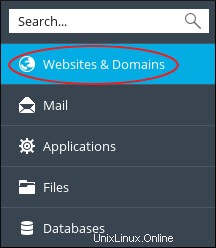
- Suchen Sie Ihre Domain und klicken Sie dann auf DNS-Einstellungen:
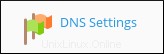
- Klicken Sie auf Datensatz hinzufügen. Die Seite „Ressourcendatensatz zur Zone hinzufügen“ wird angezeigt.
- Wählen Sie im Listenfeld Datensatztyp die Option TXT aus.
- Lassen Sie das Textfeld Domainname leer.
-
Geben Sie im Textfeld TXT-Eintrag den folgenden Wert ein:
v=spf1 +a +mx +include:spf.a2hosting.com ~all -
OK klicken. SPF ist jetzt für Ihr Konto aktiviert.
Es kann 24 bis 48 Stunden dauern, bis die DNS-Änderungen vollständig wirksam werden.
DMARC
DMARC (Domain-based Message Authentication, Reporting and Conformance) ist eine E-Mail-Authentifizierungsmethode, die entwickelt wurde, um E-Mail-Missbrauch wie Spam zu reduzieren. Es baut auf den Authentifizierungsmethoden SPF (Sender Policy Framework) und DKIM (DomainKeys Identified Mail) auf, um E-Mail-Absendern und -Empfängern eine zuverlässigere Möglichkeit zum Austausch von Nachrichten bereitzustellen.
Gehen Sie folgendermaßen vor, um DMARC für Ihre Domain zu aktivieren:
- Melden Sie sich bei Plesk an. Wenn Sie nicht wissen, wie Sie sich bei Ihrem Plesk-Konto anmelden, lesen Sie bitte diesen Artikel.
- Klicken Sie in der linken Seitenleiste auf Websites &Domains:
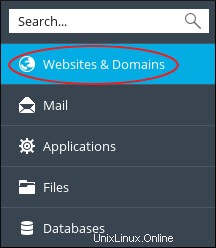
- Suchen Sie Ihre Domain und klicken Sie dann auf DNS-Einstellungen:
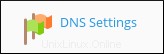
- Klicken Sie auf Datensatz hinzufügen. Die Seite „Ressourcendatensatz zur Zone hinzufügen“ wird angezeigt.
- Wählen Sie im Listenfeld Datensatztyp die Option TXT aus.
-
Geben Sie im Textfeld Domänenname den folgenden Wert ein:
_dmarc -
Geben Sie im Textfeld TXT-Eintrag die DMARC-Konfigurationszeile ein.
DMARC ist noch kein vollständig standardisiertes Protokoll. Infolgedessen handhaben verschiedene Anbieter DMARC-Richtlinien auf unterschiedliche Weise. Möglicherweise müssen Sie mit verschiedenen DMARC-Konfigurationen experimentieren, um diejenige zu finden, die für Ihre Domäne am besten geeignet ist. Hier sind einige Beispiel-DMARC-Konfigurationen:
- Aktivieren Sie den DMARC-„Überwachungsmodus“. Wenn diese Konfiguration aktiviert ist, wird die angegebene E-Mail-Adresse (in der Datei mailto Einstellung) erhält tägliche Berichte von Anbietern darüber, wie viele Nachrichten empfangen wurden und ob sie Richtlinienprüfungen bestanden haben oder nicht:
v=DMARC1;p=none;rua=mailto:[email protected]
-
Weisen Sie den Empfänger an, alle Nachrichten (100 %) unter Quarantäne zu stellen, die die Richtlinienprüfung nicht bestehen:
v=DMARC1;p=quarantine;pct=100;
-
Weisen Sie den Empfänger an, die Hälfte aller Nachrichten (50 %) abzulehnen, die die Richtlinienprüfung nicht bestehen. Der Rest sollte unter Quarantäne gestellt werden:
v=DMARC1;p=reject;pct=50;
- Aktivieren Sie den DMARC-„Überwachungsmodus“. Wenn diese Konfiguration aktiviert ist, wird die angegebene E-Mail-Adresse (in der Datei mailto Einstellung) erhält tägliche Berichte von Anbietern darüber, wie viele Nachrichten empfangen wurden und ob sie Richtlinienprüfungen bestanden haben oder nicht:
-
OK klicken. DMARC ist jetzt für Ihr Konto aktiviert.
Es kann 24 bis 48 Stunden dauern, bis die DNS-Änderungen vollständig wirksam werden.
Weitere Informationen
- Weitere Informationen zu DKIM finden Sie unter http://www.dkim.org.
- Weitere Informationen zu SPF finden Sie unter https://en.wikipedia.org/wiki/Sender_Policy_Framework.
- Weitere Informationen zu DMARC finden Sie unter http://dmarc.org.
-
Weitere Informationen zu Plesk finden Sie unter https://www.plesk.com.